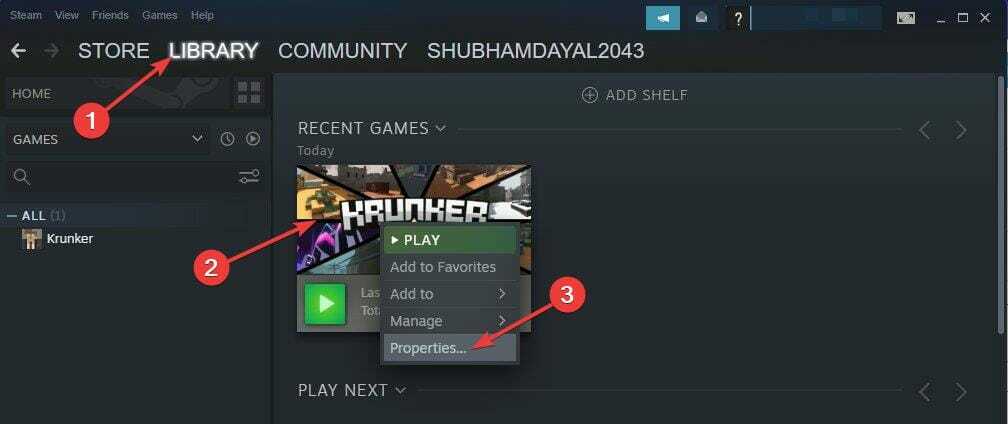- Roblox är en spelskapande plattform som låter spelare skapa sina egna spel med Roblox Studio och har en bas på över 65 miljoner aktiva spelare varje månad.
- Roblox-spelare har stött på detta fel nyligen och har tagit sig till forumen på jakt efter svar. Idag undersöker vi orsakerna till det och vad du ska göra om du får det här felet.
- Vi täcker de flesta onlinespel på vår dedikerad onlinespel sida. Om du vill leta efter ett särskilt problem för ditt favoritspel, gå dit.
- För mer liknande innehåll, gå vidare till vårt Roblox sida där vi diskuterar de senaste buggarna och ger de bästa korrigeringarna.
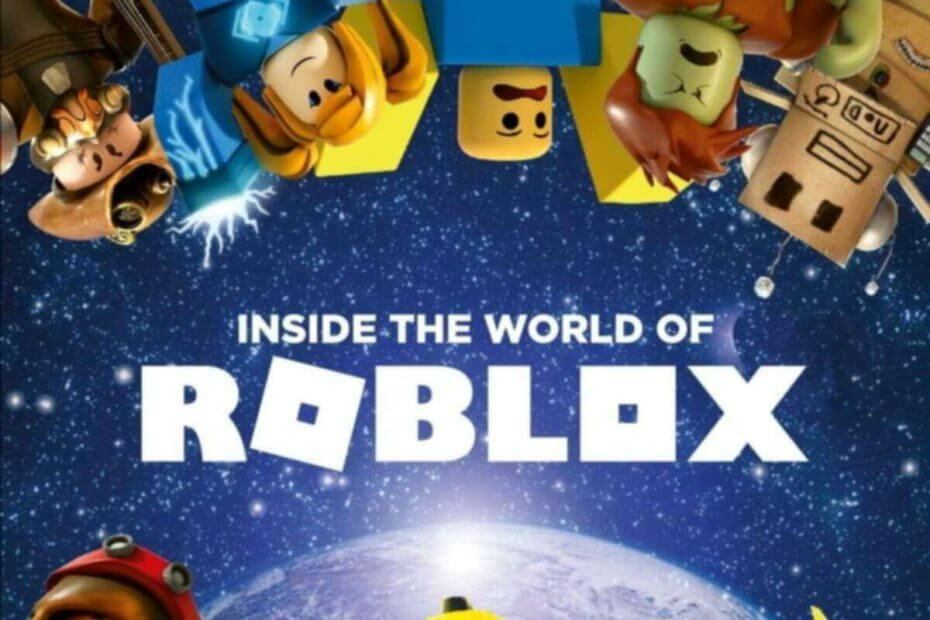
- CPU, RAM och nätverksbegränsare med hot tab killer
- Integrerad med Twitch, Discord, Instagram, Twitter och Messengers direkt
- Inbyggda ljudkontroller och anpassad musik
- Anpassade färgteman av Razer Chroma och tvingar mörka sidor
- Gratis VPN och annonsblockerare
- Ladda ner Opera GX
Ett problem uppstod med din förfrågan kan ibland visas i Roblox och hindra dig från att spela, och i dagens artikel kommer vi att visa dig hur du åtgärdar problemet en gång för alla. Låt oss komma igång utan vidare.
Hur kan jag åtgärda Det uppstod ett problem med ditt förfrågningsfel i Roblox?
1. Återställ Internetalternativ
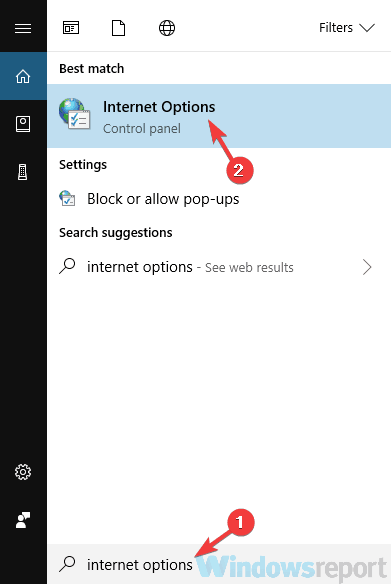
- Tryck Windows-tangent + S och typ Internet-alternativ. Välj Internet-alternativ från resultatlistan.
- Nu måste du öppna Fliken Avancerat och klicka på Återställningsknapp.
- Kontrollera om problemet fortfarande kvarstår efter att ändringarna har slutförts.
2. Rensa dina tillfälliga internetfiler

- Öppna din webbläsare.
- Ta bort tillfälliga filer och cache. Denna process skiljer sig åt för varje webbläsare.
- Efter att ha gjort det, kontrollera om problemet kvarstår.
3. Kontrollera din brandvägg

- Se till att ditt antivirus eller brandvägg inte blockerar Roblox.
- Alternativt kan du inaktivera ditt antivirus eller brandvägg tillfälligt och kontrollera om felmeddelande försvinner.
4. Installera om Roblox
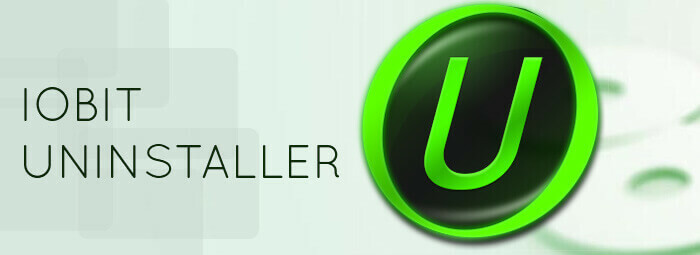
- Gå till Inställningar> Appar och avinstallera Roblox.
- När du har tagit bort den installerar du den igen.
Alternativt kan du prova att använda avinstallationsprogramvara Till exempel IOBit Uninstaller. Genom att göra det ser du till att Roblox och alla dess filer och registerposter tas bort helt från din dator. Nu måste du bara installera Roblox igen och du är klar att gå.
Snälla, några enkla lösningar som kan hjälpa dig att fixa. Det uppstod ett problem med din begäran Roblox-fel. Var noga med att prova alla våra lösningar och låt oss veta i kommentarfältet om någon av våra lösningar fungerade för dig.
Vanliga frågor
När du får ett felmeddelande på 400 dåliga begäranden på Roblox försöker du komma åt en sida som antingen är nere för underhåll eller om du har ett brandväggsproblem. Denna guide visar hur du diagnostiserar och åtgärdar felet.
Nära följ stegen i vår guide och du borde få problemet sorterat snabbt.
Om det finns ett serverproblem eller servern genomgår underhåll finns det inget du kan göra. Men för att eliminera ett problem i slutet, prova de lösningar som visas i den här guiden.